4月2024更新:使用我们的优化工具停止收到错误消息并减慢您的系统速度。 立即获取 此链接
- 下载并安装 修复工具在这里。
- 让它扫描你的电脑。
- 然后该工具将 修理你的电脑.
当用户尝试运行Java应用程序时,例如:Minecraft,其中一些会显示一个对话框:“ Java二进制(TM)平台SE具有 停止工作。 出了些问题。 从程序“。 当应用程序停止响应时,将伴随此消息。 单击“关闭程序”,将关闭应用程序并关闭应用程序窗口。
在许多情况下,这可能是由于图形驱动程序问题导致 Java 应用程序在您的 Windows 计算机上失败。
更新您的视频卡驱动程序

要解决此问题,请检查系统中安装的视频卡驱动程序并进行相应更新。
更新图形卡驱动程序将解决大多数易受攻击的系统中的问题,如下所示:
- 关闭所有活动的Web会议会话或Blackboard Collaborate录制窗口。
- 在Windows中右键单击开始按钮。
- 选择设备管理器。
- 单击“显示适配器”旁边的Chevron,以展开适配器列表。
- 右键单击Intel(R)HD Graphics 520适配器,然后选择“更新驱动程序软件。
- 选择“自动检查更新的驱动程序”选项。
Windows将自动查找,更新和安装更新的驱动程序。 请注意,此过程可能需要几分钟,具体取决于您的系统。 该过程完成后,Windows将在屏幕上显示一条通知。
2024年XNUMX月更新:
您现在可以使用此工具来防止 PC 问题,例如保护您免受文件丢失和恶意软件的侵害。 此外,它是优化计算机以获得最大性能的好方法。 该程序可轻松修复 Windows 系统上可能发生的常见错误 - 当您拥有触手可及的完美解决方案时,无需进行数小时的故障排除:
- 步骤1: 下载PC修复和优化工具 (Windows 10,8,7,XP,Vista - Microsoft金牌认证)。
- 步骤2:点击“开始扫描“找到可能导致PC问题的Windows注册表问题。
- 步骤3:点击“全部修复“解决所有问题。
- 通过重复上述步骤2-4,确保驱动程序已更新。 然后右键单击Intel(R)HD Graphics 520,然后选择Properties。
- 选择“属性”窗口顶部的“驱动程序”选项卡。
- 确保指定的驱动程序版本高于21.20.16.4534。
- 在撰写本文时,更新的版本号是21.20.16.4550。
- 在此阶段,用户应启动Web共享会话并测试应用程序共享功能。
MPLAB 3.51的问题
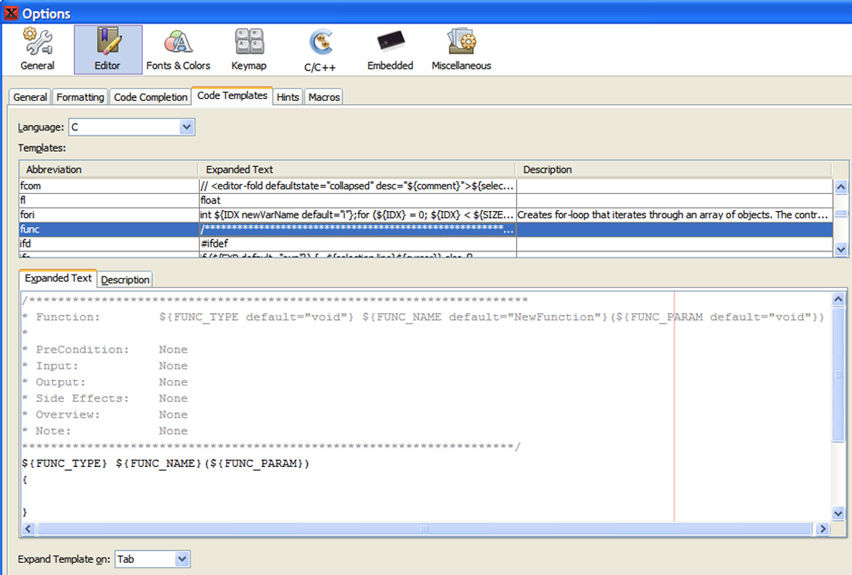
If 重新安装Java 或更新/删除驱动程序不能解决问题,则您尝试运行的应用程序可能使用了MPLAB 3.51。 请注意,MPLAB 3.51随Java 8一起提供。因此,您需要手动执行配置。 您将需要执行以下操作:
C:\ Program Files(x86)\ Microchip \ MPLABX \ v3.51 \ mplab_ide \ etc等中Mplab_ide.conf的更改。
默认设置为-J-Xmx1024m和-J-Xmx4079。
default_options =“ -J-Dcrowning.stream.verbosity =非常安静-J-Xss2m -J-Xms256m -J-Xmx1024m -J-Dapple.awt.graphics.UseQuartz = true -J-XX:+ CMSClassUnloadingEnabled -J-Dapt。 limit.expanded.params = 1000 -J-Dplugin.manager.check.interval = EVERY_STARTUP -J-Dsun.java2d.noddraw = true -J-Dorg.netbeans.modules.extbrowser.UseDesktopBrowse = true“。
jdkhome =“ C:\程序文件(x86)\ Microchip \ MPLABX \ v3.51 \ sys \ java \ jre1.8.0_91 \”。
jdkhome =“ C:\程序文件(x86)\ Microchip \ MPLABX \ v3.51 \ sys \ java \ jre1.8.0_121 \”。
最后,将Java复制到文件夹jre1.8.0_121。
从C:\程序文件(x86)\ Microchip \ MPLABX \ v3.51 \ sys \ java
在C:\ Program Files(x86)\ Microchip \ MPLABX \ v3.51 \ sys \ java
请注意,更新也可以在不复制Java目录的情况下进行。 文件mplab_ide.conf指向Java目录8…121,位于默认Java位置,而不是MPLAB Java安装站点。 第一种方法是复制Java目录,这是最好的解决方案,因为它允许您在不更改mplab_ide.conf文件的情况下更新计算机上的Java。
配置环境变量
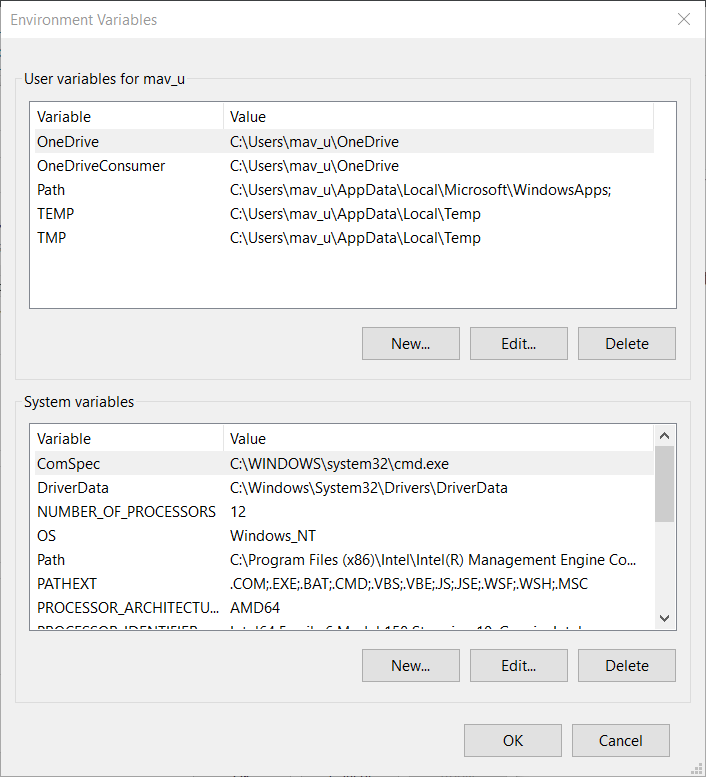
- 使用组合键Windows + S打开Windows搜索服务程序。
- 在搜索字段中输入有关系统的信息。
- 单击系统以打开其下方的记录窗口。
- 单击高级系统设置以打开“系统属性”窗口。
- 在“系统属性”窗口的“高级”选项卡上,单击“环境变量”。
- 然后单击“系统变量”部分中的“创建”按钮以打开下面的窗口。
- 在“变量名称”文本框中输入_JAVA_OPTIONS。
- 在变量值字段中输入-Xmx256M。
- 单击“确定”关闭“新系统变量”窗口。
- 在环境变量窗口中单击确定。
专家提示: 如果这些方法都不起作用,此修复工具会扫描存储库并替换损坏或丢失的文件。 在问题是由于系统损坏引起的大多数情况下,它都能很好地工作。 该工具还将优化您的系统以最大限度地提高性能。 它可以通过以下方式下载 点击这里

CCNA,Web开发人员,PC疑难解答
我是计算机爱好者和实践IT专业人员。 我在计算机编程,硬件故障排除和维修方面拥有多年的经验。 我专注于Web开发和数据库设计。 我还拥有网络设计和故障排除的CCNA认证。

